Fix Xlive.dll viga Windows 10, 8.1 või 7
Kui kasutate Windows 8 või Windows 8.1 vaikimisi operatsioonisüsteemina, siis ilmselt kogete erinevaid süsteemiprobleeme. Need probleemid on tavaliselt kokkusobimatusega seotud probleemid, mida saab lihtsalt lahendada kohe, kui rakendate õigeid lahendusi. Selles küsimuses saame nüüd arutada xlive.dll Windows 8 probleeme, mida saab hõlpsasti käsitleda, kui otsustate järgida ja rakendada juhiseid allpool.
Xlive.dll süsteemi viga on Windows 8 ja Windows 8.1 puhul üsna tavaline, seda probleemi kuvatakse mitmesugustes olukordades, nagu näiteks uue programmi või tarkvara installimisel, kui proovite uut mängu käivitada, või isegi siis, kui üritate sulgeda arvutist või seadmest.
Niisiis, kui sa saad veateate nagu "Xlive.dll ei leitud", "See rakendus ei õnnestunud, sest xlive.dll ei leitud. Rakenduse uuesti installimine võib selle probleemi lahendada. ”, „ Ei saa leida [PATH] xlive.dll ”, „ Fail xlive.dll puudub. ”Või„ Ei saa käivitada [APPLICATION]. Vajalik komponent on puudu: xlive.dll. Palun installige uuesti [APPLICATION]. ”See tähendab, et teil on probleeme xlive.dll-protokolliga.
Nüüd võib see probleem tekkida, sest olete riistvaraprobleemide või ühilduvuse ebakõla tõttu kogemata eemaldanud xlive DLL-faili oma Windows 8 süsteemist. Kuid ärge muretsege, sest allpool olevate liinide ajal püüan teile näidata, kuidas seda Windows 8 ja Windows 8.1 probleemi lihtsalt parandada.
Xlive.dll on mängude jaoks oluline komponent ja kui see fail puudub, ei saa te teatud mänge käivitada. Kuna see võib olla suur probleem, käsitleme selles artiklis järgmisi küsimusi:
- X live.dll GTA 4, Dirt 3, Fallout 3, Virtua Tennis 4, Batman Arkhami linn, Resident Evil 5, T ekken x S treeter, O Fation R-punkt , operatsioon Raccoon City, Street Fighter 4, Dark Souls, Halo 2, Kane ja Lynch, Lost Planet 2, Bulletstorm, Gears of War - See fail on seotud paljude mängudega ja kui Xlive.dll puudub, ei pruugi te oma lemmikmänge mängida. See viga mõjutab kümneid mänge, kuid peaksite saama selle ühe lahenduse abil parandada.
- X live.dll allalaadimine - kui teil on probleeme Xlive.dll-ga, on parim toiming fail uuesti alla laadida. Faili allalaadimine kolmandate osapoolte veebisaitidest ei ole kõige ohutum lahendus, kuid saate selle alla laadida otse Microsofti veebisaidilt.
- X live.dll-d ei leitud, puudub, seda ei leitud - kui see fail teie arvutist puudub, ei pruugi te teatud mänge käivitada. See võib olla suur probleem, kuid probleemi peaks saama lahendada mängude Live ja uuendatud mängude uuesti installimisel.
Kuidas parandada xlive.dll Windows 8 küsimusi
- Laadi alla Live mängud
- Kontrollige oma arvutit pahavara suhtes
- Tehke SFC skannimine
- Installige viimased värskendused
- Uuenda oma draivereid
- Tehke süsteemi remont
- Installige mängud uuesti Xbox Live'i jaoks
1. lahendus - allalaaditavad mängud Live'ile
Kui xlive.dll-fail on puudu, võite probleemi lahendada, kui laadite alla ja installite mängud Live. See rakendus sisaldab vajalikke faile ja paigaldades selle probleemi lahendama. Pidage meeles, et paljud kolmanda osapoole veebisaidid pakuvad teile Xlive.dll allalaadimise, kuid need veebilehed ei ole alati usaldusväärsed ja turvalised, nii et te peaksite neist eemale jääma.
Selle probleemi lahendamiseks peate lihtsalt alla laadima Live Games'i otse Microsofti veebisaidilt. Kui olete paketi alla laadinud, peate selle installimiseks tegema järgmist.
- Paremklõpsake installifaili ja valige menüüst Run as Administrator .
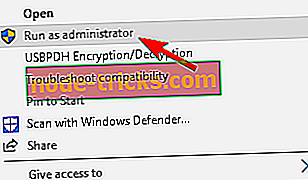
- Rakenduse installimiseks järgige ekraanil kuvatavaid juhiseid.
Kui rakendus on installitud, tuleb probleem lahendada ja teie mäng hakkab uuesti töötama ilma probleemideta. Vähesed kasutajad teatasid, et nad pidid probleemi lahendamiseks kopeerima xlive.dll C: WindowsSysWOW64 -st C: WindowsSystem32 kataloogi, et proovida seda ka.
Kui teil on endiselt probleeme arvutis olevate .dll-failidega, soovitame teil selle tööriista alla laadida (100% turvaline ja meie poolt testitud), et lahendada mitmesugused arvutiprobleemid, nagu näiteks puuduvad või rikutud .dll-id, aga ka failide kadu ja pahavara.
Lahendus 2. Kontrollige oma arvutit pahavara suhtes
Puuduvad dll-failid on tavaliselt pahavara nakkuse märk ja kui teie arvutist puudub xlive.dll, on võimalik, et teie arvuti on nakatunud. Probleemi lahendamiseks kontrollige kindlasti oma arvutit viirusetõrjetarkvaraga ja kontrollige, kas see parandab probleemi. Saadaval on palju suurepäraseid viirusetõrje vahendeid, kuid praegu on parimad turustusvahendid BullGuard ja Bitdefender, seega laadige kindlasti alla ja proovige neid.
- Lae alla kohe Bullguard (tasuta allalaadimine)
- Lae alla Bitdefender Antivirus 50% soodushinnaga
Pärast arvuti skaneerimist ja pahavara eemaldamist kontrollige, kas probleem püsib endiselt.
Lahendus 3. Tehke SFC-skannimine
Mõnikord võib xlive.dll failivigastuse tõttu kaduda. Failide korruptsioon on suhteliselt levinud probleem, kuid rikutud faile saab hõlpsasti SFC skannimise abil parandada. Selleks toimige järgmiselt.
- Avage käsuviip administraatorina. Selleks paremklõpsake nuppu Start ja valige käsuviip (Admin) . Kui käsuviip pole saadaval, kasutage selle asemel PowerShelli (administraator) .
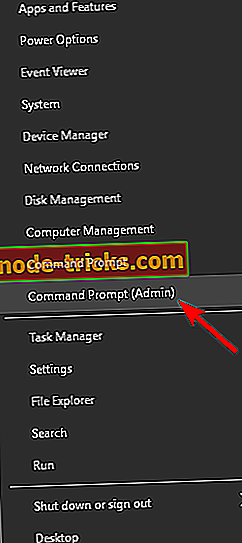
- Kui käsuviip käivitub, sisestage sfc / scannow ja vajutage selle käivitamiseks Enter .
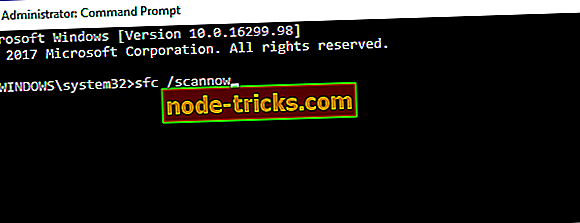
- SFC-skannimine algab nüüd. See protsess võib võtta 15 minutit või rohkem, nii et ärge katkestage seda.
Kui SFC skannimine on lõppenud, kontrollige, kas probleem ikka ilmub.
4. lahendus - installige uusimad värskendused
Kui xlive.dll on puudu, võite selle probleemi lahendada, installides viimased värskendused. Tavaliselt installib Windows 10 uusimad värskendused automaatselt, kuid värskendusi saate käsitsi kontrollida järgmiselt:
- Avage rakenduste menüü, vajutades nuppu Windows Key + I.
- Kui avate rakenduse Seaded, minge jaotisse Uuendused ja turvalisus .

- Klõpsake nuppu Kontrolli värskendusi .
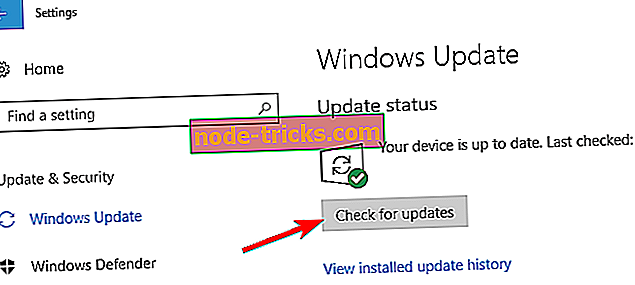
Kui mõni värskendus on saadaval, laadib Windows alla ja installib need taustal. Kui värskendused on installitud, kontrollige, kas probleem on lahendatud.
Lahendus 5. Uuenda oma draivereid
Uuenda oma draiverid riistvaraseadmetele, et lahendada vastuolu probleemid ja installida uuesti programmid või mängud, mis teatasid probleemist xlive.dll. Draiverite värskendamiseks peate oma seadme draiverid tootja veebisaidilt alla laadima.
Soovitame tungivalt ka TweakBiti draiveri värskendaja (mis on Microsofti ja Nortoni poolt heaks kiidetud), et laadida automaatselt arvutisse kõik aegunud draiverid. See tööriist hoiab teie süsteemi turvalisena, kui saad käsitsi alla laadida ja installida vale draiveri versiooni.
Lahendus 6. Tehke süsteemi parandamine
Kui teil on probleeme xlive.dll-ga, võib teil olla võimalik probleemi süsteemi parandamise abil parandada. Selleks sisestage oma Windows 8 / Windows 8.1 installiketas ja käivitage Windowsi operatsioonisüsteemi taastamiseks ja parandamiseks suvand „ System repair ”.
Pidage meeles, et tegemist on drastilise lahendusega ja seda tuleks kasutada ainult siis, kui teised lahendused ei suuda probleemi lahendada.
Lahendus 7 - installige mängud uuesti reaalajas
Vähesed kasutajad teatasid, et nad kinnitasid probleemi lihtsalt, eemaldades Games for Live ja kõik sellega seotud mängud. Pärast mõlema mängude Live ja desinstallitud mängude desinstallimist peate uuesti installima Games for Live. Nüüd installige uuesti problemaatilised mängud ja kontrollige, kas see lahendab probleemi.
See on lihtne lahendus, kuid mõnikord võib uuesti installida see ja paljud teised probleemid, nii et proovige seda kindlasti proovida.
Noh, üks neist meetoditest peaks lahendama teie xlive.dll Windows 8 probleemi. Kui te ikka veel probleemi lahendate, ärge kartke ja kasutage allpool olevat kommentaaride jaotist, et jagada oma mõtteid meiega ja püüame aidata teil võimalikult kiiresti ühilduva tõrkeotsingu lahendusega.

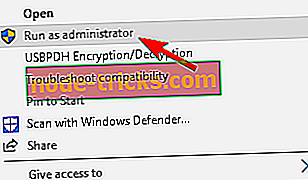
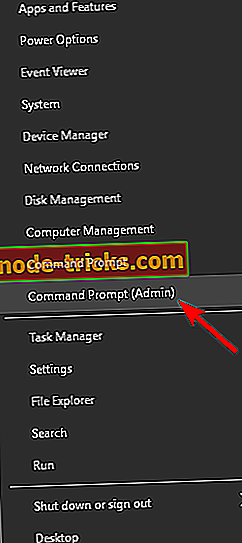
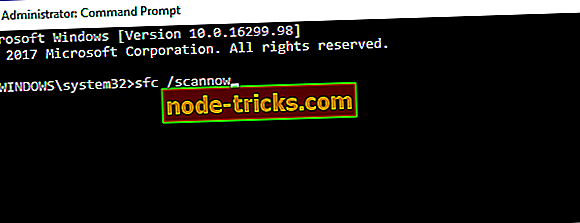

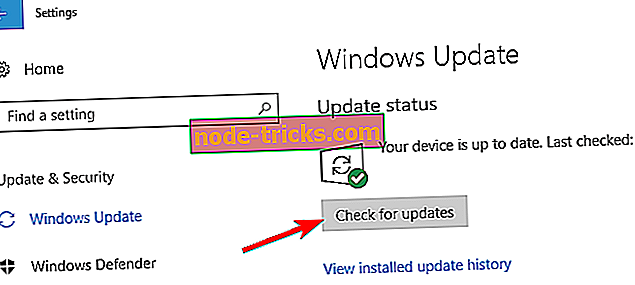






!['Lahenda arvuti probleemid' ei kustu Windows 10-s [FIX]](https://node-tricks.com/img/fix/686/solve-pc-issues-message-won-t-go-away-windows-10-13.png)
